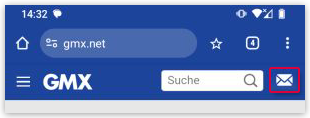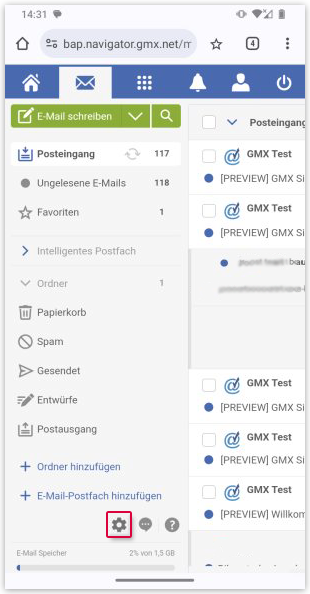In der GMX Mail App für Android ist es nicht möglich, den POP3/IMAP-Abruf zu verwalten.
Sie können diese Einstellungen aber mithilfe der folgenden Anleitung auf Ihrem Android-Gerät vornehmen.
-
Öffnen Sie auf Ihrem Android-Gerät den Webbrowser (z.B. Google Chrome) und rufen Sie
www.gmx.net
auf.
-
Tippen Sie rechts oben auf das Brief-Symbol.
-
Geben Sie Ihre GMX E-Mail-Adresse sowie Ihr
GMX Passwort ein und tippen Sie auf
Login.
Info:
Falls Sie erstmalig diesen Webbrowser verwenden, um sich
in Ihr GMX Postfach einzuloggen, ist es möglich, dass
Sie zunächst Ihre Identität bestätigen müssen.
-
Tippen Sie unten auf Zur Desktop-Ansicht.
Nach kurzer Zeit wird Ihnen die Desktop-Ansicht Ihres
GMX Postfachs angezeigt.
-
Scrollen Sie im linken Bereich ggf. nach unten und tippen Sie unterhalb Ihrer
E-Mail-Ordner auf das Zahnrad-Symbol.
-
Tippen Sie links unter "E-Mail" auf POP3/IMAP Abruf.
-
Tippen Sie im rechten Seitenbereich auf das Kästchen neben "POP3 und IMAP Zugriff erlauben",
um die Einstellungen für den POP3/IMAP-Abruf zu ändern.
Wenn ein Häkchen gesetzt ist, ist der Zugriff erlaubt. Wenn das Kästchen leer ist, ist
der Zugriff nicht erlaubt.